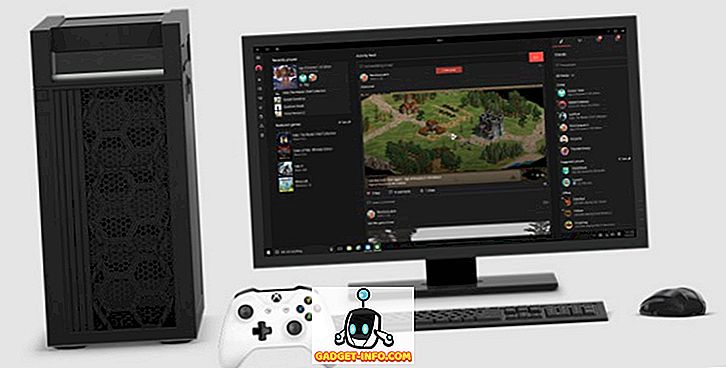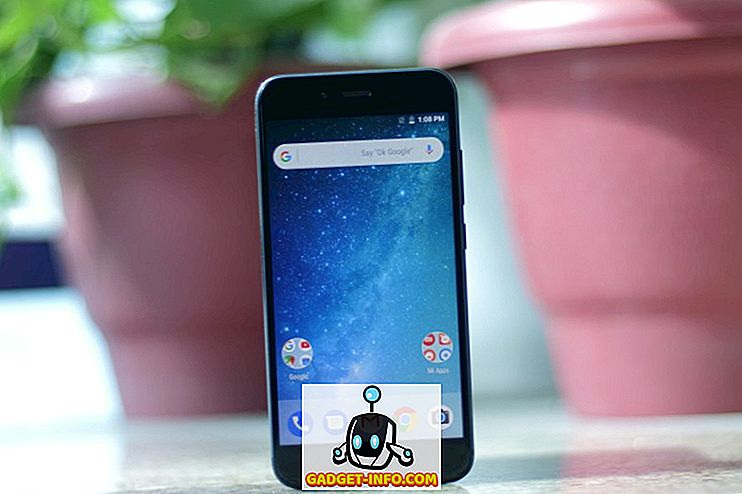Après avoir perdu de vue ses objectifs pour Windows 10 Mobile, Microsoft se lance dans une intervention quasi balistique sous Android. Le géant de Redmond a déjà mis à disposition son propre lanceur, son navigateur Edge et sa suite bureautique Office sur Android et envisage maintenant de donner à Gmail le courage de son argent. Microsoft Outlook était déjà un client de messagerie mobile de première classe, mais il est désormais surchargé de compléments visant à améliorer votre productivité lors de vos déplacements. Il y a longtemps que Microsoft a mis des compléments à disposition sur le Web, mais il met enfin ses compléments tiers à disposition sur l'application mobile. Voyons comment activer et utiliser les compléments de l'application Outlook sur Android ou iOS:
Compléments sur Microsoft Outlook App
Remarque : j'ai essayé les compléments sous Microsoft Outlook v2.2.48 sur mon Xiaomi Redmi Note 3 et les compléments ont parfaitement fonctionné. La possibilité d'installer des compléments est également disponible dans Microsoft Outlook pour appareils iOS.
Si vous utilisez régulièrement un compte d'entreprise Outlook.com ou Office 365, les compléments augmenteront encore les capacités du client de messagerie sur votre appareil Android. Voici les étapes à suivre pour activer et utiliser les compléments dans l'application mobile d'Outlook:
1. Une fois que vous avez installé l' application Microsoft Outlook (gratuite) à partir du Play Store et que vous vous êtes connecté à votre compte, appuyez sur le bouton “Paramètres” en haut à droite .
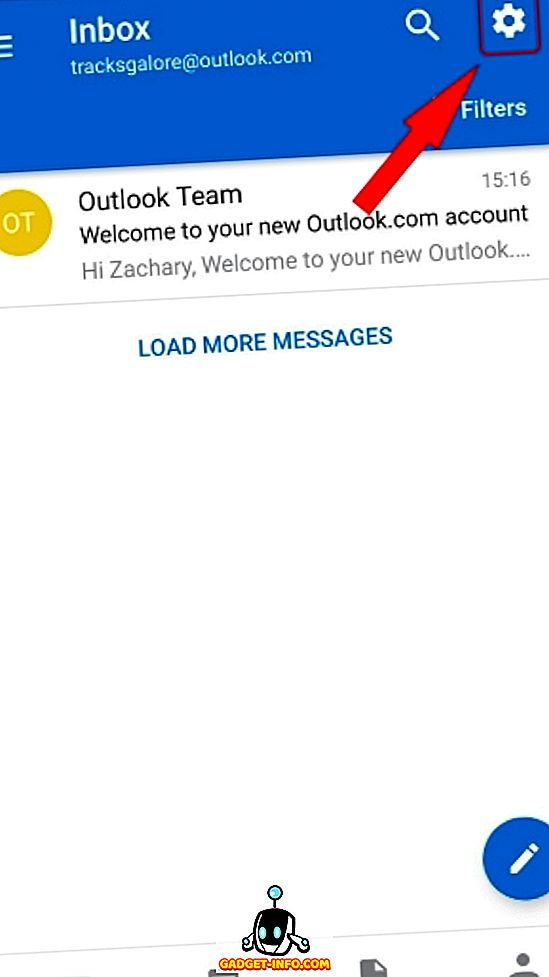
2. Faites défiler la liste jusqu'à la section "Applications connectées et compléments" et appuyez sur "Compléments" pour ouvrir la liste de toutes les applications tierces disponibles dans l'application Outlook.
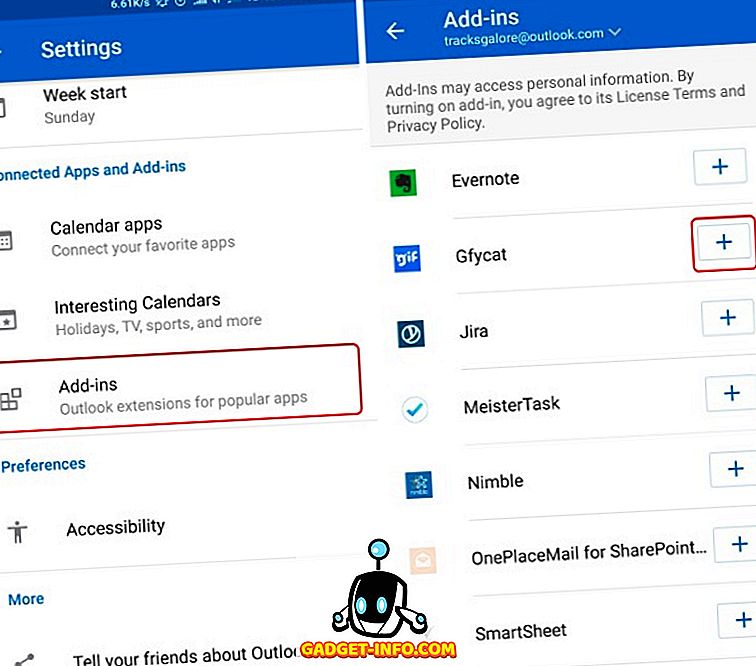
2. Dans la liste des compléments, appuyez sur l'icône '+' en regard du nom du complément que vous souhaitez installer et utiliser dans l'application Outlook. J'installe les compléments Gfycat et Microsoft Translate, qui ne nécessitent aucune information de connexion, pour montrer le fonctionnement de cette fonctionnalité. Le '+' deviendra une coche bleue une fois le complément installé .
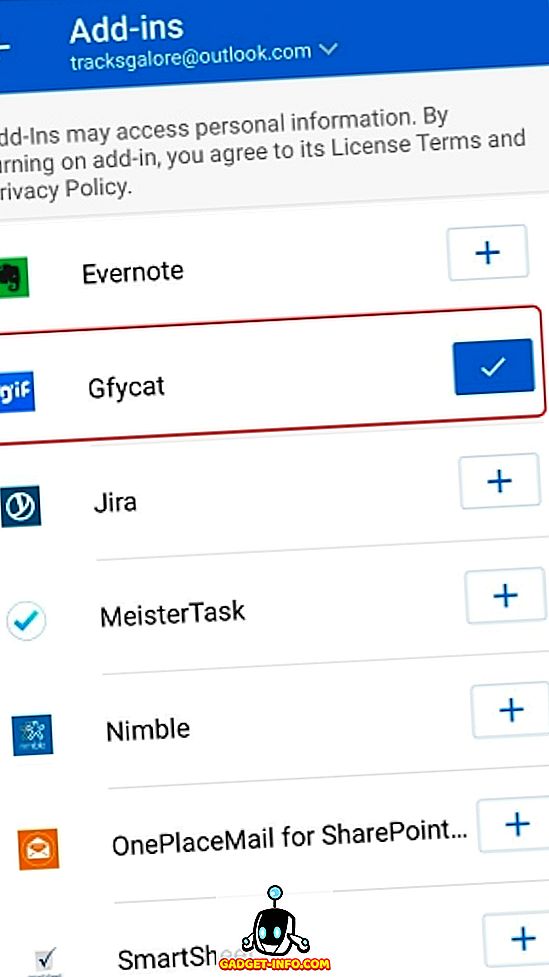
Remarque : d'autres compléments, tels que Trello, Evernote, etc., peuvent vous obliger à vous connecter pour fournir à Outlook un accès aux données auxquelles vous souhaitez accéder au sein de l'application de messagerie sur votre appareil Android.
3. Maintenant, vous pouvez revenir à votre boîte de réception (ciblée ou non dans l'application Outlook) et ouvrir n'importe lequel des courriels pour constater qu'une nouvelle icône "Compléments" est apparue à côté des détails de l'expéditeur et sous le bouton Répondre. .
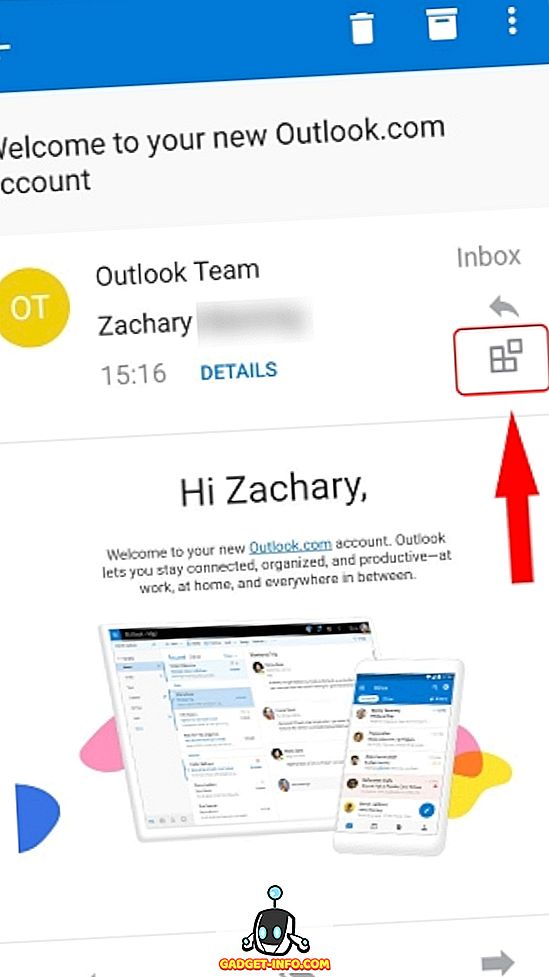
4. Appuyez sur l' icône «complément» pour choisir l'application que vous prévoyez d'utiliser dans le client de messagerie pour simplifier vos tâches quotidiennes. Comme le montre la capture d'écran ci-dessous, je peux directement répondre à tout courrier électronique avec un GIF ou traduire le contenu d'un courrier entier dans l'application elle-même.
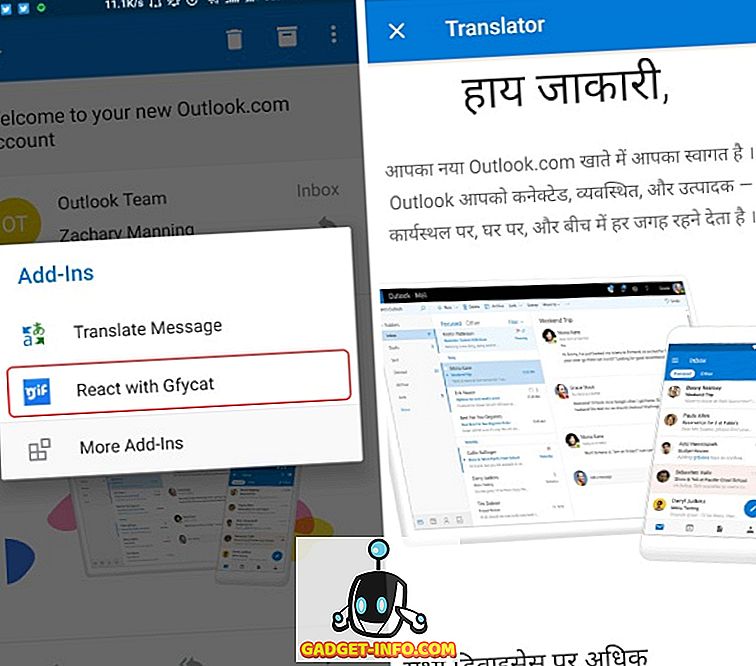
À l'heure actuelle, Microsoft n'a rendu les compléments disponibles que pour ses propres adresses de messagerie, mais prévoit de rendre cette fonctionnalité disponible pour les comptes tiers, tels que Gmail, connectés très prochainement via l'application Outlook . La fonctionnalité de compléments sur Outlook est assez similaire aux compléments que Gmail a récemment ajoutés à leur plate-forme. Les utilisateurs devront installer les modules complémentaires à l'aide du client Web Gmail, mais ils deviendront disponibles et fonctionneront également sur l'application mobile Gmail.
Complétez votre boîte de réception avec les compléments Outlook
Au fur et à mesure que nous nous dirigeons vers un monde axé sur le mobile, les compléments aideront à simplifier et à rendre notre vie quotidienne plus productive. L'installation de ces compléments tiers ne vous verra pas quitter le client de messagerie en vous fournissant toutes les données requises en appuyant simplement sur un bouton. J'ai déjà installé quelques applications de partage d'équipe sur mon client Outlook et l'expérience s'est déroulée sans heurts. C'est certainement un ajout bienvenu au service mobile du client de messagerie.
Il existe actuellement un nombre limité de compléments disponibles au sein de l'application, mais je suis ravi de voir plus de partenaires se joindre à cet effort pour rendre la société plus productive. Que pensez-vous des compléments dans le client mobile Outlook sur Android? Faites-nous savoir dans la section commentaires ci-dessous.